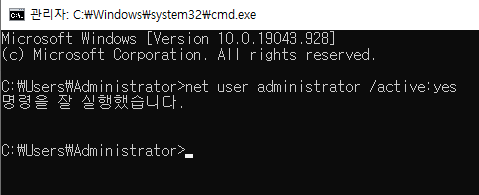윈도우10 Administrator 계정(관리자 계정) 활성화 방법
- IT/오류
- 2020. 6. 22.
윈도우 10을 사용하다보면 계정의 권한이 부족하거나, 계정의 권한을 잃어 버려 현재의 계정을 사용할 수 없을 때가 생기게 됩니다. 권한을 잃어버리면 특정 폴더나 파일, 프로그램 등이 열리지 않게 되며 "읽기 작업하는 동안 디스크 오류가 발생했습니다." 이러한 오류들을 띄우기도 하며, 다른 액세스 권한을 할 수 없다는 오류를 띄우기도 합니다. 해당 계정이 디스크(SSD/HDD)를 읽어 낼 수 없다는 것은 사용하고 계정의 권한을 잃어버렸다는 것으로 해당 계정은 사용할 수 없으며, Administrator 계정을 활성화 시켜야 합니다.
Administrator 계정 활성화 명령어 사용 구별
Windows 11(윈도우 11), Windows 10(윈도우 10), Windows 7(윈도우 7), WindowsVista(윈도우비스타),WindowsXP(윈도우XP) 어떠한 윈도우에서도 명령어는 동일합니다.
Administrator 계정 활성화.bat 다운로드
- 아래 유틸리티를 다운로드해줍니다.
- 우클릭 → "관리자권한으로 실행" 해주시면 활성화가 이뤄집니다.
수동으로 Administrator 계정 활성화하기(명령어 입력)
Administrator 계정 활성화는 수동으로 명령어를 입력하여 관리자 계정을 활성화시킬 수 있습니다. Administrator 계정은 모든 윈도우에 숨겨져있기 때문에 생성이 아닌 활성화이기 때문에 명령어를 통해 활성화를 할 수 있습니다.
윈도우 8 ~ 윈도우 10 기준
윈도우 8 ~ 10 경우는 아래와 동일하며 윈도우 7의 경우는 명령 프롬프트를 관리자 권한으로 실행해주시면 됩니다.
- [Windows Key] + X를 눌러주면 좌측 화단에 탭 창이 나타납니다.
- WindowsPowerShell(관리자) 꼭 관리자를 선택 해 주셔야 합니다.
- net user administrator /active:yes 라고 입력합니다.
- "명령을 잘 실행했습니다"라는 문구가 나타나면 정상적으로 이뤄진 것입니다.
- [Windows Key + L] 키를 누른 후 Administrator로 로그인 하시면 됩니다.
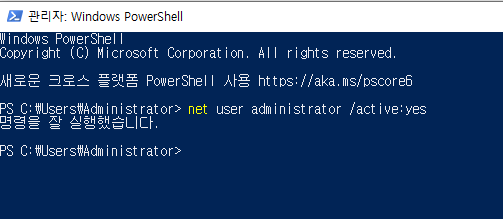
Windows 7 기준
- [Windows Key + Q]을 눌러 검색 창을 띄웁니다.
- cmd 입력
- 명령프롬프트 우클릭
- 관리자 권한으로 실행을 선택합니다.
- net user administrator /active:yes라고 입력합니다.
- "명령을 잘 실행했습니다"라는 문구가 나타나면 정상적으로 이뤄진 것입니다.
- [Windows Key + L]키를 누른 후Administrator로 로그인 하시면 됩니다.